Problemen oplossen
In dit gedeelte vindt u antwoorden op de veelgestelde vragen over het gebruik van de Adobe Acrobat Sign-app.
Versie en gebruiker bepalen
Hoe kan ik zien wat de huidige versie van mijn Adobe Acrobat Sign-app is?
Tik op
 > Over om de huidige versie van uw app te zien.
> Over om de huidige versie van uw app te zien.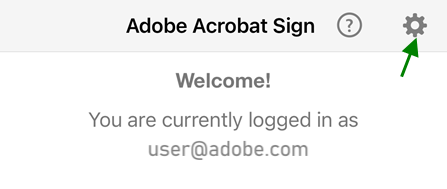
Hoe weet ik wie er is ingelogd?
Het startscherm van de app laat zien welke gebruiker momenteel is aangemeld. U kunt de gebruikersnaam ook verifiëren door te tikken op
 . De momenteel aangemelde gebruiker wordt naast het veld Account weergegeven.
. De momenteel aangemelde gebruiker wordt naast het veld Account weergegeven.Hoe kan ik zien wat mijn versie van Android is?
Open het instellingenscherm van uw apparaat.
Tik op Algemeen > Info.
Het veld Versie geeft uw softwareversie weer.
Hulp bij het ondertekenen van documenten
Hoe weet ik wie de afzender is van een document dat ik moet ondertekenen?
Wanneer u een document opent in de lijst Wachtend op u, wordt de naam van de afzender bovenaan in het veld 'Van' weergegeven. Tik op de vervolgkeuzelijst van het veld Van om de ontvangers, de datum en het bericht van de afzender te bekijken.
Mijn document heeft verschillende velden om in te vullen en te ondertekenen. Kan ik de overige velden later invullen?
Ja, Adobe Acrobat Sign slaat automatisch alle velden op die u hebt ingevuld, zodat u het proces op elk gewenst moment kunt hervatten. Als u een onvolledig ingevuld document wilt voltooien, opent u het document en tikt u op
 . Het document wordt dan opnieuw geladen met het aantal resterende velden. Tik op Hervatten in de bovenste balk en vul de overige velden in.
. Het document wordt dan opnieuw geladen met het aantal resterende velden. Tik op Hervatten in de bovenste balk en vul de overige velden in.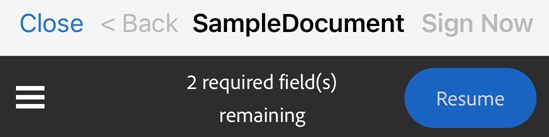
Andere vragen
Waarom vraagt de app toegang tot foto's en de camera?
Om een afbeelding of foto te gebruiken als uw handtekening, moet u Adobe Acrobat Sign toegang verlenen tot uw foto's en camera. Zie voor meer informatie Toegang verlenen tot camera, foto's en meer.
Verversen mislukt. Controleer uw netwerkverbinding.
Ga na of u een goede netwerkverbinding hebt. Open bijvoorbeeld een browser en probeer een internetpagina te openen.
Als uw WiFi-verbinding niet ingeschakeld is, ga dan na of u Downloads via mobiel netwerk toestaan hebt ingeschakeld.
Waarom kan ik niet afdrukken?
Sommige documenten zijn beveiligd met een wachtwoord. Voer het documentwachtwoord in om af te drukken.
U dient een printerverbinding te configureren.
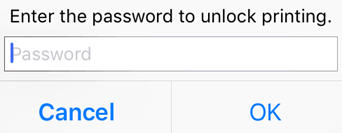
Hoe sluit ik de toepassing geforceerd af?
Het is soms nuttig de toepassing te stoppen om het geheugen te wissen, de cache te resetten, enz. Voer hiervoor een van de volgende acties uit:
Tik op de knop Recente Apps op uw apparaat en veeg de app weg.
Tik op Instellingen > Apps > Acrobat Sign > Geforceerd Stoppen.
Hoe kan ik logboeken over het vastlopen van de app verzenden?
Als uw app crasht, kunt u ons de logboeken als volgt sturen:
Download een toepassing uit de Google Play store die de logboeken van het apparaat weergeeft. Sommige gratis beschikbare apps bevatten CatLog en aLogcat.
Herhaal de stappen om de crash weer te geven.
Stuur de logboeken, het type apparaat, en OS-versiegegevens naar esign-mobile-customer-issues@adobe.com.
Hebt u een onbeantwoorde vraag? Stel uw vraag in het Adobe Acrobat Sign Help-forum.